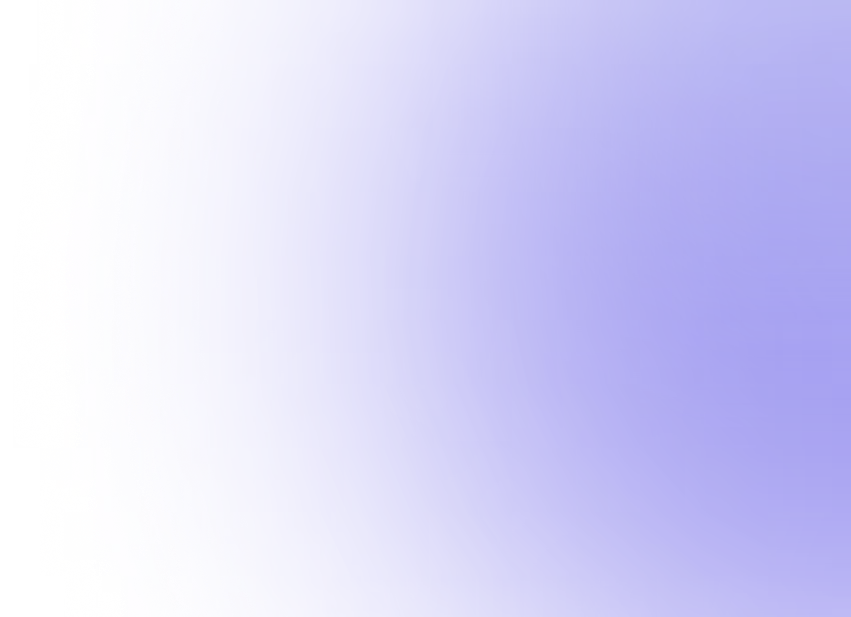Guía de Plantillas para WhatsApp
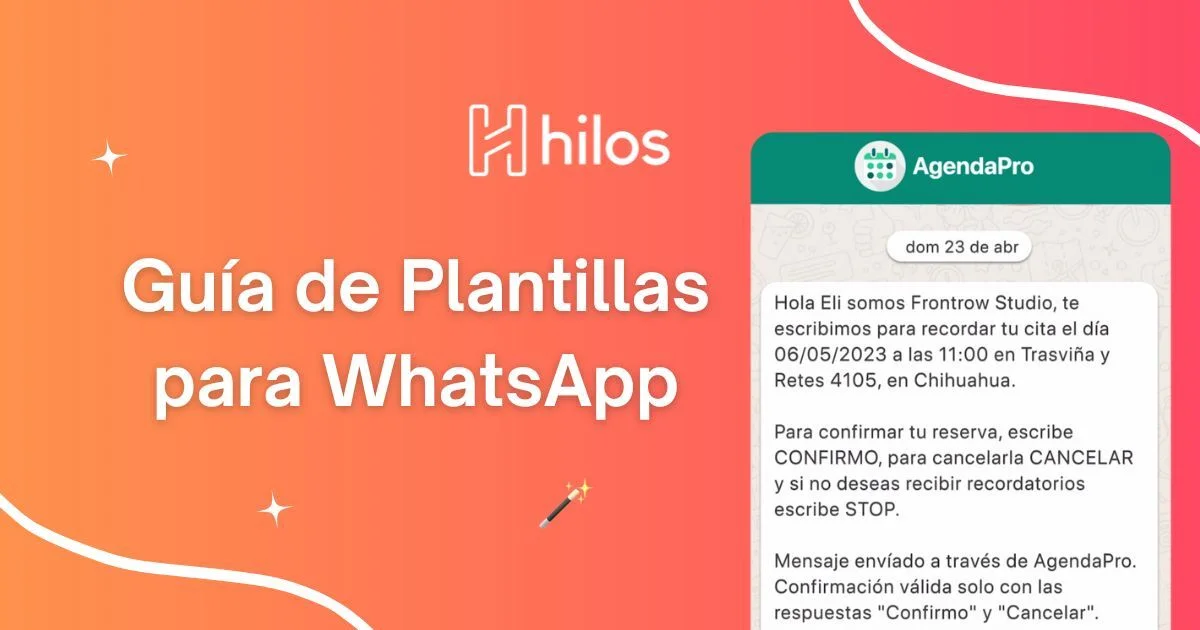
Si estás averiguando cómo funciona WhatsApp API, seguro ya escuchaste varias veces el tema de plantillas, y tienes dudas sobre cómo funcionan, y para qué son. Aquí te vamos a explicar absolutamente todo lo que tenga que ver con ellas!
Lo más básico es que las plantillas son necesarias para iniciar la conversación con un cliente que no te ha escrito en las últimas 24 horas (o jamás en la vida). Por ejemplo, si un cliente me escribe hoy a las 14:03, tengo hasta mañana a las 14:03 para contestarle de manera “libre” como lo haría en una conversación de WhatsApp normal. Si el cliente me contesta, incian desde cero las 24 horas.
Pero si no me contesta el cliente, a las 14:04, se va a “cerrar” la conversación, y voy a tener que usar una plantilla aprobada por WhatsApp para escribirle de nuevo.
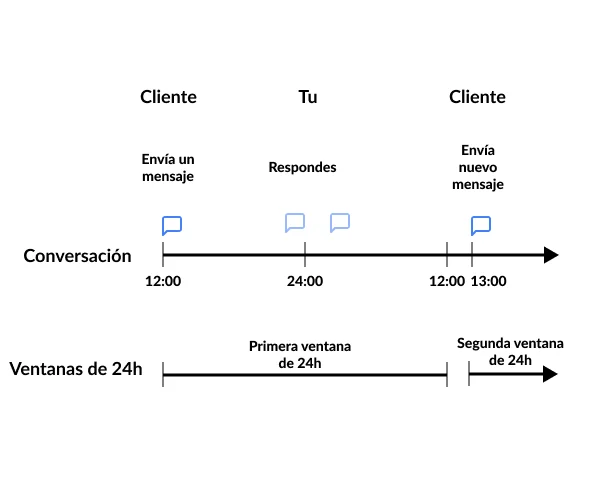
Estas plantillas las puedes usar para cosas como notificaciones de transacciones, que te permite enviar notificaciones automáticas a tus clientes sobre las transacciones que hagan. Esto incluye cosas como confirmaciones de pedidos, detalles de envío, actualizaciones de pagos, ¡y más! Otro uso de plantillas es más general, por ejemplo para responder la duda de un cliente que tomó más de las 24h para conseguir la respuesta.
Aquí es importante tener en mente que hay que seguir las políticas de WhatsApp para que tu comunicación sea adecuada y respetuosa, ya que pasan por un proceso de aprobación por WhatsApp antes de que las puedas usar.
Por último, antes de entrar a los detalles, esto también va ligado a la manera en la que cobra WhatsApp, ya que cada plantilla abre una conversación de WhatsApp (por lo menos en el caso de mensajes outbound), y esas ventanas de conversación son las que tienen costos, según el país en el que está la persona con la que estás hablando, y qué tipo de conversación es. te podría interesar sobre Precios de WhatsApp API
Categorías de Plantillas de WhatsApp
Las plantillas de WhatsApp se dividen en 3 categorías:
- Utilidad para temas transaccionales (pej. “Gracias por tu compra 1234, confirmamos que ya está en camino”)
- Marketing para temas promocionales (pej. “Tenemos un descuento para ti en tu siguiente compra, usa el código ABC123 para obtener tu descuento”)
- Autenticación para temas como códigos de OTP (pej. “Tu código para ingresar a Plataforma X es 1234”).

En 2023, WhatsApp hizo algunos cambios con respecto a los nombres de categorías, y precios, que puedes ver acá! (Cambios de Precios de WhatsApp). En resumen, lo que cambió es que las plantillas de Utilidad se volvieron un ~25% más barato, y las plantillas de Marketing aumentaron alrededor del 25%.
Veamos las plantillas de marketing y de utilidad a profundidad para ver todo lo que puedes hacer con ellas!
Cómo están estructuradas las plantillas de WhatsApp
Cuando creas tu plantillas, tienes varias cosas que puedes configurar.
Antes de definir que va a ir en tu plantilla, le tienes que hacer la configuración básica:
- Le tenemos que dar un nombre (aquí es importante que Meta pueda entender para qué está diseñada esta plantilla)
- La categoría que vas a usar para tu plantilla, Utilidad, Marketing o Autenticación
- El idióma que usa el contenido de tu plantilla
- (En Hilos puedes seleccionar la línea para la que es esta plantilla si tienes varias líneas, pero no es necesario en general)
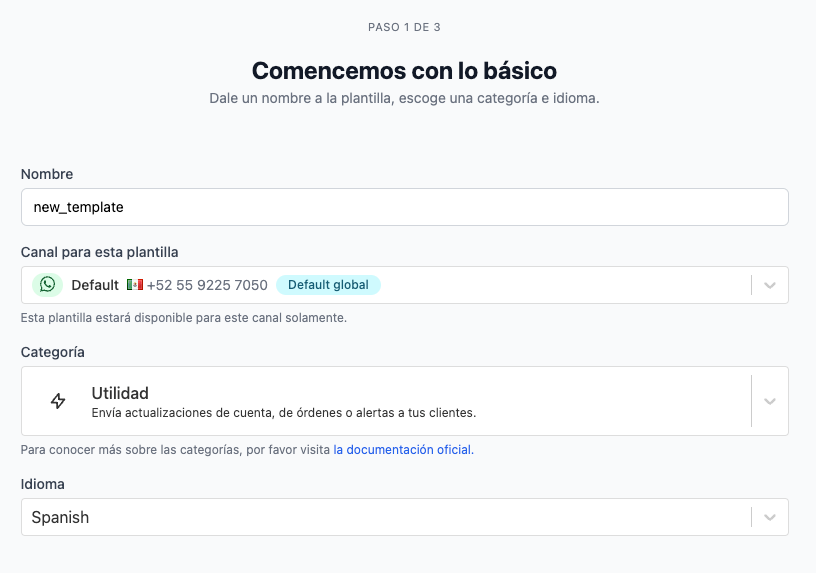
Una vez que hayas configurado esto, ya podemos pasar al contenido! Este se divide en 4 partes:
- El Header (opcional)
- El Body (obligatorio)
- El Footer (opcional)
- Los Botones (opcional)
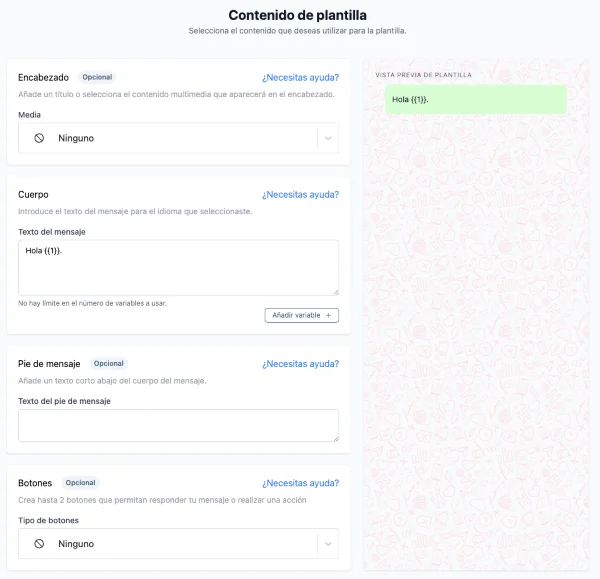
Variables en Plantillas de WhatsApp
Antes de entrar a los detalles, puedes ver que la plantilla que estamos creando tiene una variable de {{1}}. WhatsApp maneja las variables de manera secuencial, es decir la primera variable es {{1}}, si usas otra variable en tu plantilla, sería {{2}}, y de allí sigue.
En este punto seguramente tienes la duda de cómo puedes configurar lo que va allí. La respuesta es que depende de qué plataforma estás usando, pero típicamente en este punto solo defines que allí va a ir algo, el que va a ir allí lo defines después.
El header (opcional)
En el header tienes la opción de agregar algo a tu plantilla que vaya más allá del simple texto. Aquí es donde puedes agregarle una de 4 cosas a tu plantilla si quieres. Aquí vale la pena mencionar que sólo puedes usar un tipo de header a la vez. Es decir tu plantilla puede contener una imagen, o un video, pero no ambos.
Texto
Esto es un texto tipo título que va arriba en tu plantilla, al que también puedes agregarle variables!
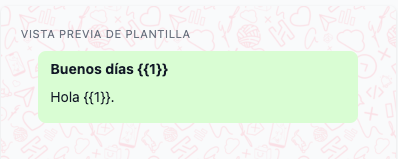
Imagen + Video + Documento
Si quieres agregarle una imágen, un video, o un documento ¡también es posible! Vamos a tomar como ejemplo como hacerlo con una imágen, pero el proceso es exactamente lo mismo para los 4 tipos de archivos.
En este punto aún no definimos cuál va a ser la imagen, ya que puedes usar una imagen distinta para cada cliente cuando ya vayas a hacer el envío, así que en este punto solo indicamos que va a ir una foto.

Más adelante cuando envías la plantilla (ya sea en un envío manual a una persona, un envío masivo, o un envío automatizado), vas a poder seleccionar cuál es la imágen.
Si tomamos el logo de Hilos por ejemplo, ya podemos ver como se ve!
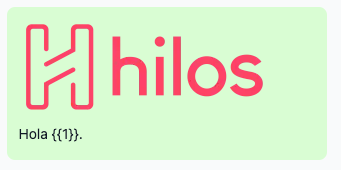
Dentro de Hilos puedes subir la imágen que quieres usar directamente, o puedes decirle a la plataforma que la traiga desde una URL.
El Body (obligatorio)
Esta es la única parte de todo este proceso que es obligatorio. El body simplemente es el texto que vas a poner en tu plantilla. Obviamente puedes usar todo tipo de emojis que quieras, y usar la variables para personalizarlo.
Así se ve la parte del body de una plantilla con emojis y un par de variables que vamos a llenar más tarde cuando hagamos el envío de esa plantilla.

El Footer (opcional)
Siguiendo con el mismo ejemplo del body, WhatsApp también te permite agregar un footer a tus plantillas. El footer es el texto gris que ves hasta abajo que puedes usar para detalles adicionales, pero que no son críticos. Por ejemplo, si es un mensaje automatizado al que no deberían responder, o cosas parecidas.
A diferencia del body (y el header de texto), aquí no es posible agregarle variables o emojis.

Los Botones (opcional)
Por último pasamos a la parte más interesante, los botones que podemos usar en las plantillas! Aquí parecido a cómo lo define WhatsApp para el header, solo puedes configurar uno de dos tipos de botones. Pueden ser de respuesta rápida, o pueden ser de llamada a acción, WhatsApp no te permite tener dos botones de tipos distintos en una sola plantilla.
Entonces qué tipo de botones existen?
Quick Reply
Los más básicos son botones de respuesta rápida. Estos seguramente ya los has visto, pero tienen las siguientes características cuando los quieres usar en una plantilla:
- Son botones que tienen solo un texto
- El texto está limitado a máximo 20 caracteres
- WhatsApp te permite tener un máximo de 3 botones en un mensaje
- Cuando le da click un usuario, se interpreta como si el usuario hubiera escrito ese texto.
En este caso modificamos ligeramente la plantilla que estamos creando para hacer una pregunta al final: lo va a poder recibir, o no.
El crear estos botones en Hilos es tan simple como decir que tipo de botón quieres, y agregarle los textos que quieras. El tener botones de respuesta rápida es muy poderoso porque te permite crear acciones automatizadas según la respuesta que tu cliente le da a la plantilla. Más abajo veremos un par de ejemplos.
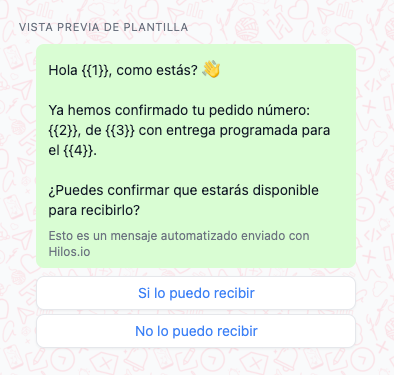
CTA
El otro tipo de botón son los “CTA Buttons” que contienen una llamada a acción. Aquí hay dos tipos: puedes llevar a tus clientes a hacer una llamada con un click, o que vayan a una URL.
Cuando creas tu plantilla, eliges que tipo de botones quieres agregar, pero desafortunadamente también hay un par de restricciones que impone WhatsApp:
- Puedes tener un botón de llamada, y un botón de URL
- Pero no puedes tener dos botones de llamada, o dos botones de URL
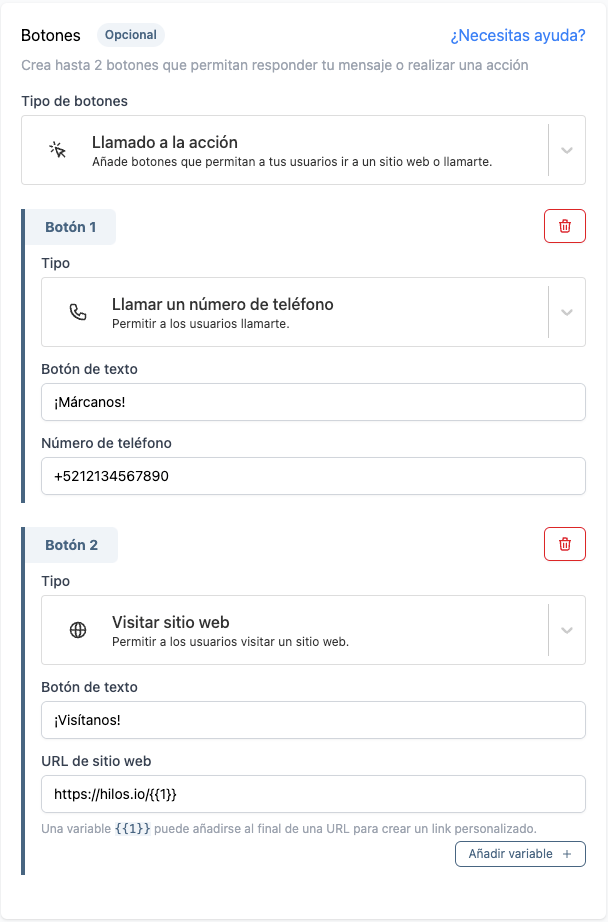
El botón de llamada es relativamente autoexplicativo, eliges un texto que quieres que aparezca, y un número. Cuando tu cliente seleccione este botón, le va a aparecer el la opción de hacer la llamada directamente a ese número.
La opción de visitar el sitio web funciona de la misma manera, solo que en vez de hacer una llamada, va a llevar a la persona a una página web. Si nos fijamos bien, la URL que agregamos tiene una variable. Aquí la primera parte de la URL siempre tiene que ser la misma, pero la segunda puede contener una variable! Esto abre muchísimas posibilidades que veremos un poco más adelante, ya que puedes enviar a cada persona que reciba esta plantilla a una página ligeramente distinta.
Cuál es el proceso de creación y aprobación de plantillas de WhatsApp
Cuando juntamos todo eso, ya tenemos casi lista nuestra plantilla!
En este video puedes ver cómo crear una plantilla con cosas más avanzadas, como imágenes, y URLs personalizadas. En la última parte del video ves que WhatsApp te pide un par de ejemplos, esto es parte del proceso de aprobación de WhatsApp.
Como lo vimos brevemente al inicio, cuando creas una plantilla tienes que pasar por un proceso de aprobación de WhatsApp antes de poder usarla. Este proceso dura típicamente entre 0-48h. Esto es porque algunas plantillas se aprueban automáticamente con el uso de inteligencia artificial, mientras que otras se revisan manualmente.
Para decidir sobre la aprobación de la plantilla, WhatsApp usa varios criterios:
- Para cada plantilla tienes que proporcionar ejemplos de que va a ir en esta plantilla. Si dices que va a ir una imágen, tienes que proporcionar una imágen de demo. El mismo concepto aplica para todas las otras variables que tengas, ya sea texto, o algo como la variable en la URL.
- El nombre de la plantilla también es relevante para que WhatsApp pueda entender de qué trata tu plantilla
- Contenido. Obviamente el contenido juega el rol más grande en el proceso de decisión, si ves que tienes una plantilla rechazada, puedes revisar la sección de abajo para ver qué puedes hacer para resolverlo.
Ya que vimos cómo se crea una plantilla y se consigue la aprobación de WhatsApp, veamos qué tanto podemos hacer con ellas!
Plantillas de Utilidad
Como ya vimos, estas son las plantillas que puedes usar para enviarle notificaciones a tus clientes relacionadas a cosas que tienen que ver con el uso de tu producto, y dentro de esto hay unas cosas interesantes que puedes hacer.
Un ejemplo de estas notificaciones es el envío de cotizaciones o facturas directamente en el mensaje. No tienen que ser estas dos estrictamente, pero lo relevante es que sean en formato PDF.
Cuando creas tu plantilla, tienes la opción de agregar varias cosas.
- Envío de documentos PDF como facturas, estados de cuenta, etc.
- Imágenes o videos como tutoriales.
- Emojis para personalizar el mensaje.
- Variables para personalizar tu mensaje o tu llamado a la acción.
Plantillas de Marketing
Las plantillas de Marketing las debes crear cuando quieres enviar mensajes masivos con WhatsApp como promociones, ofertas, y todo lo que tenga que ver con uso promocional de tu negocio.
Un ejemplo de este tipo de mensajes es una campaña con una oferta a todos tus clientes.
Cuando creas tu plantilla, tienes las siguientes opciones:
- Envió de documentos como cotizaciones, ofertas, etc.
- Imágenes o videos personalizados con promociones con herramientas como https://www.vidu.io/
- UTM's para el seguimiento de tus campañas de marketing por WhatsApp.
- Uso de variables para mensajes de activación con variables y URL personalizadas.
Razones por las que pueden rechazar las plantillas
En el proceso de aprobación hay varias cosas generales que pueden causar que tu plantilla sea rechazada, los más comunes son:
- Categoría Incorrecta
- Formato Incorrecto
- Contenido sospechoso
- Productos o temas que van en contra de los términos y condiciones de WhatsApp
Categoría incorrecta
Comenzando por la razón de rechazo más frecuente, con el cambio que hizo WhatsApp en 2023 (Cambios de WhatsApp en 2023), tus plantillas tienen que estar en unas de dos categorías: utilidad o marketing (dejando al lado OTP por el momento). Lo que suele pasar en estos casos es que creas una plantilla con la categoría de utilidad, y ves que es rechazada. En este caso, WhatsApp considera que tu plantilla tiene un contenido dirigido a temas de marketing y esto tiene un impacto sobre los costos de tu operación, ya que las plantillas de marketing son más caras que las de utilidad.
Formato incorrecto
Aquí hay un par de detalles que regula WhatsApp. Por ejemplo, tus plantillas no pueden terminar en una variable (pero sí pueden terminar con una variables y un punto). Otro caso es que no puedes tener variables consecutivas, por ejemplo “Hola {{1}}{{2}}.”.
Si tu plantilla también es muy amplia, es probable que sea rechazada, ya que WhatsApp no puede realmente determinar para qué se va a usar. Esto son plantillas como “Hola {{1}}”. En este caso simplemente hay que agregarle un poco más de detalle para que WhatsApp entienda para qué está creada esa plantilla.
Este tipo de cosas no pasan mucho ya que no es muy común enviar este tipo de plantillas, pero por cualquier cosa ya tenemos eso integrado en el creador de plantillas de Hilos para que no pierdas tiempo en la fase de aprobación para una plantilla con una probabilidad baja de aprobación!
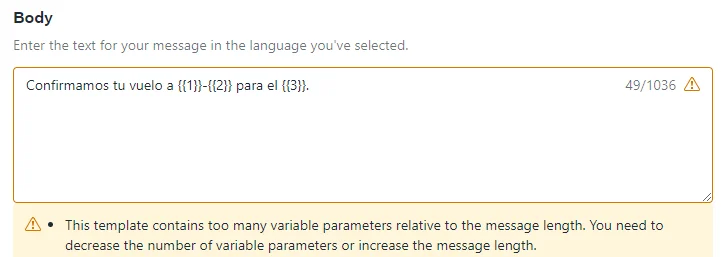
Contenido Sospechoso
Contenido sospechoso se refiere a que las palabras que tienes en tu plantilla se solapan mucho con cosas que puedes llegar a ver en estafas. Ya que es algo contra lo que WhatsApp batalla bastante, también es algo que regulan, ¡por buena razón! En esta categoría puedes caer si tu plantilla tiene frases como “gana dinero fácil desde casa”.
Esto es un caso real que le paso a uno de nuestros clientes que tiene un producto para el que esta frase realmente aplica. Aunque en el resto de la plantilla quedaba claro cómo lo podrías lograr, y que no era una estafa, el cliente vio su plantilla rechazada. Aquí realmente lo único que puedes hacer es jugar con las palabras que incluyes en tu plantilla, y si te la rechazan solo tienes que
Productos que van en contra de términos y condiciones
Hay ciertos tipos de negocio que están regulados de una manera más estricta por WhatsApp. Los más obvios son temas políticos o de gobierno en general, pero también puede incluir cosas como medicamentos. Si le echas un ojo a los términos y condiciones de WhatsApp vas a ver toda una serie de categorías de productos que están excluidos.
Si tu negocio aparece allí, no significa que no puedas usar WhatsApp, solo que no puedes usar WhatsApp para transaccionar en estos productos. Un ejemplo aquí son las farmacias. La venta de drogas de cualquier tipo está en contra de los términos y condiciones, así que si tienes plantillas de marketing que están promocionando estos productos, es muy probable que sean rechazadas, pero sin problema puedes seguir usando la misma cuenta de WhatsApp para temas como soporte, rastreo de pedidos, atención al cliente, etc.
Por ultimo, hay una buena noticia de las plantillas. Antes, WhatsApp banneaba directamente la cuenta si hacía cosas que iban en contra de sus términos y condiciones. En Octubre del 2022 hicieron un cambio, con el que ciertas cuentas que ya tenían un historial de operación no veian su cuenta baneada, si no primero se bloquearía la plantilla. Esto nos da tiempo de manejar esas situaciones, y evitar el bloqueo total de la cuenta. Obviamente, el seguir actuando en contra de los términos y condiciones aún lleva al baneo de la cuenta.
Tips para manejar plantillas efectivamente
Para no batallar constantemente con la aprobación de las plantillas, hay un par de tips que te pueden hacer la vida más fácil.
El primero, es dejar las plantillas de una manera amplia, y usar variables para darles contexto y personalizarlas. Por ejemplo, si tienes la siguiente plantilla, solo la puedes usar una vez, ya que habla de algo muy especifico.
Hola {{1}}, te escribo para contarte que tengo la factura de mayo (número 12345) lista!
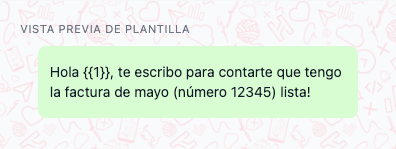
Pero si tomas el mes y número de la factura, y lo pones como variable, puedes reutilizar esta plantilla para todas las facturas que tengas que enviar, independiente de que mes es! Esto obviamente es un ejemplo muy básico, pero si lo aplicas para promociones, respuestas de soporte, etc. En agregado realmente suma a simplificar el manejo.
Hola {{1}}, te escribo para contarte que tengo la factura de {{2}} (número {{3}}) lista!
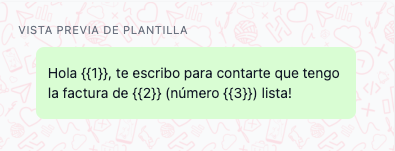
Lo segundo, es darle nombres claros a todas las plantillas, esto por dos razones. La primera es que el nombre de la plantilla es una de las variables que Meta usa para decidir si va a aprobar o rechazar una plantilla.
Pero principalmente es para ti! Si tienes plantillas que tienen nombres como “contestar_cliente”, “promocion_mayo”, o incluso códigos como “RC_123” te va a costar encontrar esas plantillas, y por tanto es mucho más probable que crearás varias plantillas duplicadas. Como mejor práctica, te recomiendo poner al inicio de la plantilla, ciertas agrupaciones según lo que hace sentido para tu negocio. Por ejemplo, lo podrías dividir por idioma y/o área que usa la plantilla. Con eso, un nombre efectivo de una plantilla podría ser algo como “es_soporte_respuesta_despues_de_fin”
El tercer tip, es iterar sobre tus plantillas, esto por dos razones principales, tasa de aprobación y tasa de conversión de esas plantillas (particularmente para temas de mkt). Veamos primero lo de aprobación. Aunque WhatsApp no hace publico su metodo para aprobar / rechazar plantillas, es posible que tu plantilla no sea aprobada (en la categoría que quieres) a la primera. Aquí es relativamente fácil jugar con el contenido que tienes en tus plantillas y ajustarlas según el objetivo para subir la tasa de aprobación. Por ejemplo, si tienes una plantilla que menciona promoción, descuento, código, etc. es muy probable que WhatsApp la califique como marketing, aunque el objetivo realmente es transaccional. Pero, jugando con palabras es más probable que sea aceptada como plantilla transaccional:


Así es mucho más probable que la segunda sea aceptada como plantilla transaccional, y este concepto lo puedes aplicar con todas tus plantillas!
El segundo objetivo de iterar para aumentar la conversión sigue los mismos conceptos clave. Aquí es recomendable hacer 2 cosas para aumentar la tasa de conversión, pensar en el valor que le das a tu prospecto, y en la relevancia de ese valor (y puedes usar UTMs en tus plantillas para traquearlo 😉).
Con relevancia me refiero a patrones de compra. Por ejemplo si tienes un negocio que vende cosas que generalmente van targeteadas a mujeres, pero ves que tienes compradores que son hombres puedes correr campañas antes de san valentin, dia de madres, navidad, etc. y enfocar el contenido de esas plantillas en lo bueno que es ese producto como regalo. Si tu campaña va dirigida hacia mujeres, es más probable que sea para ella misma en este caso hipotético, por tanto vale más la pena resaltar los beneficios de tu producto en el uso!
Conclusión
Aunque las plantillas son un mal necesario, para poder operar efectivamente con WhatsApp hay varias cosas que puedes hacer para optimizar costos, la efectividad de tu operación.
Cosas como rastrear UTMs de links que usan tus clientes de campañas es algo que no puedes hacer sin plantillas!
Artículos similares
Echa un vistazo a lo que necesitas saber para empezar a usar la API de WhatsApp en tu empresa.
Listo para cerrar más ventas por WhatsApp?